使用vscode编写Markdown
二级标题
三级标题
强调和倾斜
两个※号表示强调,快捷键是cmd+b
一个※号表示倾斜,快捷键是cmd+i
列表
列表
列表
注意还是要有空格
复制图片
快捷键 cmd+alt+v
如果文件保存在本地,也可以! [] (文件名)(不需要空格,只是为了展示)
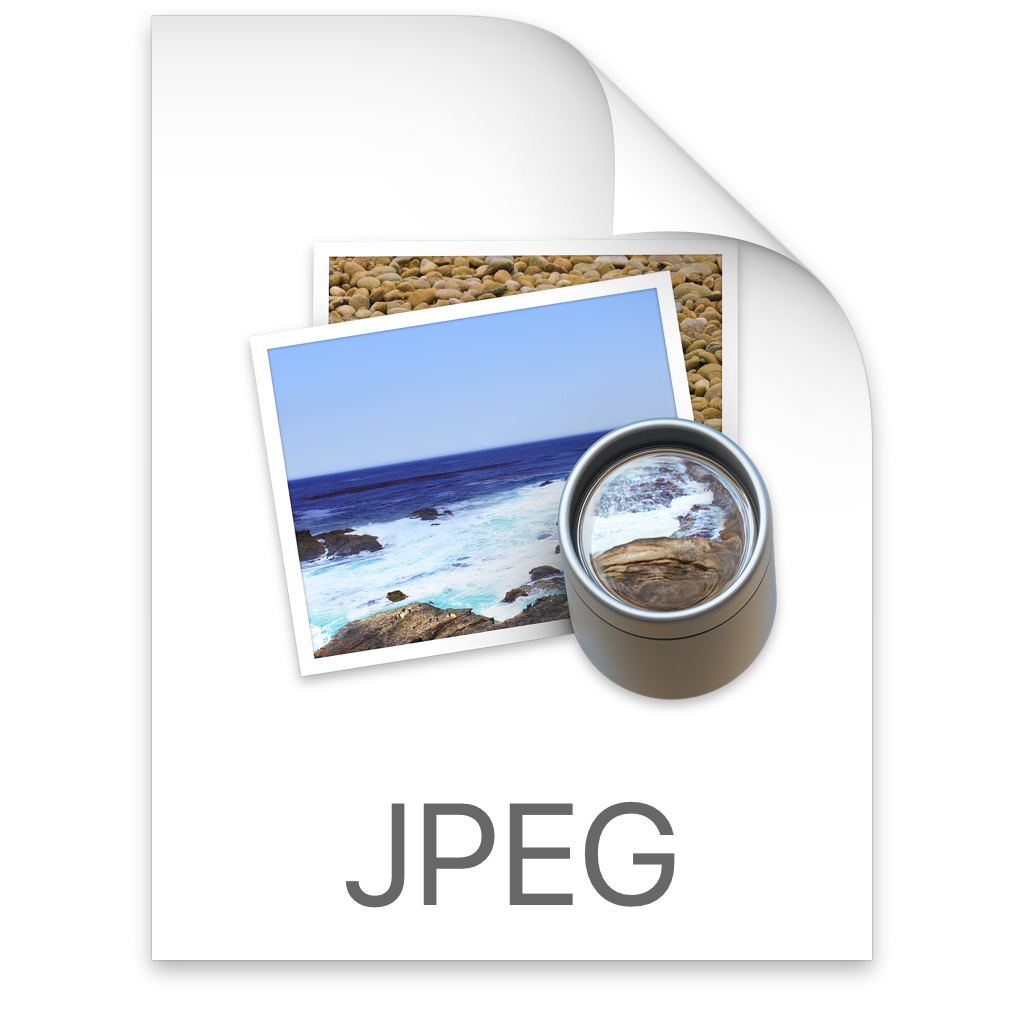
插入公式
\lim_{x \to \infin}\frac{sin(t)}{x}-1
也可以在文字间插入公式,快捷键是cmd+m
表格
admin | user | vip |
|---|---|---|
1 | 2 | 3 |
第一行表示为表头
每个单元格之间用|隔开
第二行表示表格样式“---”为默认靠左,“---:”冒号在哪边就靠哪边对齐,两边都有表示居中
格式化快捷键 alt+shift+f
链接
这是一条链接
直接将链接复制过来cmd+v即可
代码块
标记语言就可高亮
<div className={styles.treeBox} >
<Tree
checkable
treeData={[toJS(authTree)]}
checkedKeys={auth}
onCheck={onCheck}
/>
</div>
键入关键词
快捷键 cmd+shift+p 然后输入limfx 找到prepublish
第一行表示关键词;第二行是摘要;第三行是封面
##贤者模式 快捷键 cmd+k 再按z,其实就是全屏感觉
!符号和文字之间要有间隔
!在上一句后面打两个空格可以换行
!还可以与上一句空一行也是换行,但是可以看到两行之间的间距是不一样的
本文章使用limfx的vscode插件快速发布